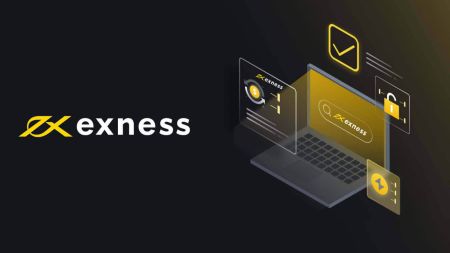Как да изтеглите и инсталирате MetaTrader 4 (MT4), MetaTrader 5 (MT5) за лаптоп/компютър (Window, MacOS, Linux) на Exness
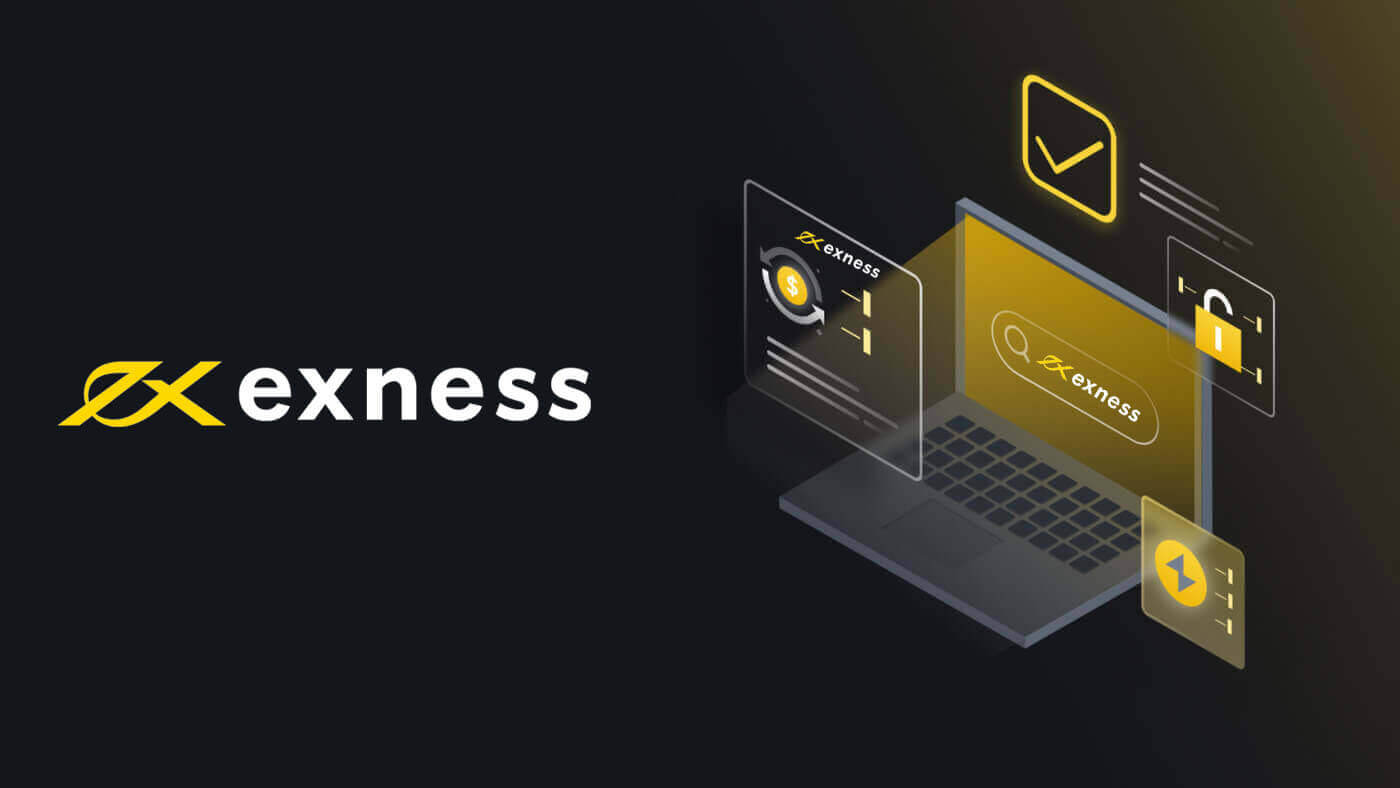
Windows
Изтегляне и инсталиране на MT4 за Windows
За да инсталирате MetaTrader 4 за Windows:
- Изтеглете инсталационния файл MT4 .
- Стартирайте файла от вашия браузър или щракнете двукратно върху инсталационния файл, откъдето е изтеглен.
- Можете да промените мястото, където инсталирате MT4, като щракнете върху Настройки за вашите предпочитания или просто щракнете върху Напред, за да приемете Лицензионното споразумение с краен потребител и да продължите.
- Когато инсталацията приключи, щракнете върху Готово и MT4 ще се отвори автоматично.
- За първото ви влизане : затворете прозореца, озаглавен „Отваряне на акаунт“, като щракнете върху Отказ. Ще се появи прозорец, който изисква вашето потребителско име, парола и сървър .
Влизане в MT4
2. Въведете данните за влизане , парола и сървър на вашия акаунт за търговия , след което щракнете върху Вход .
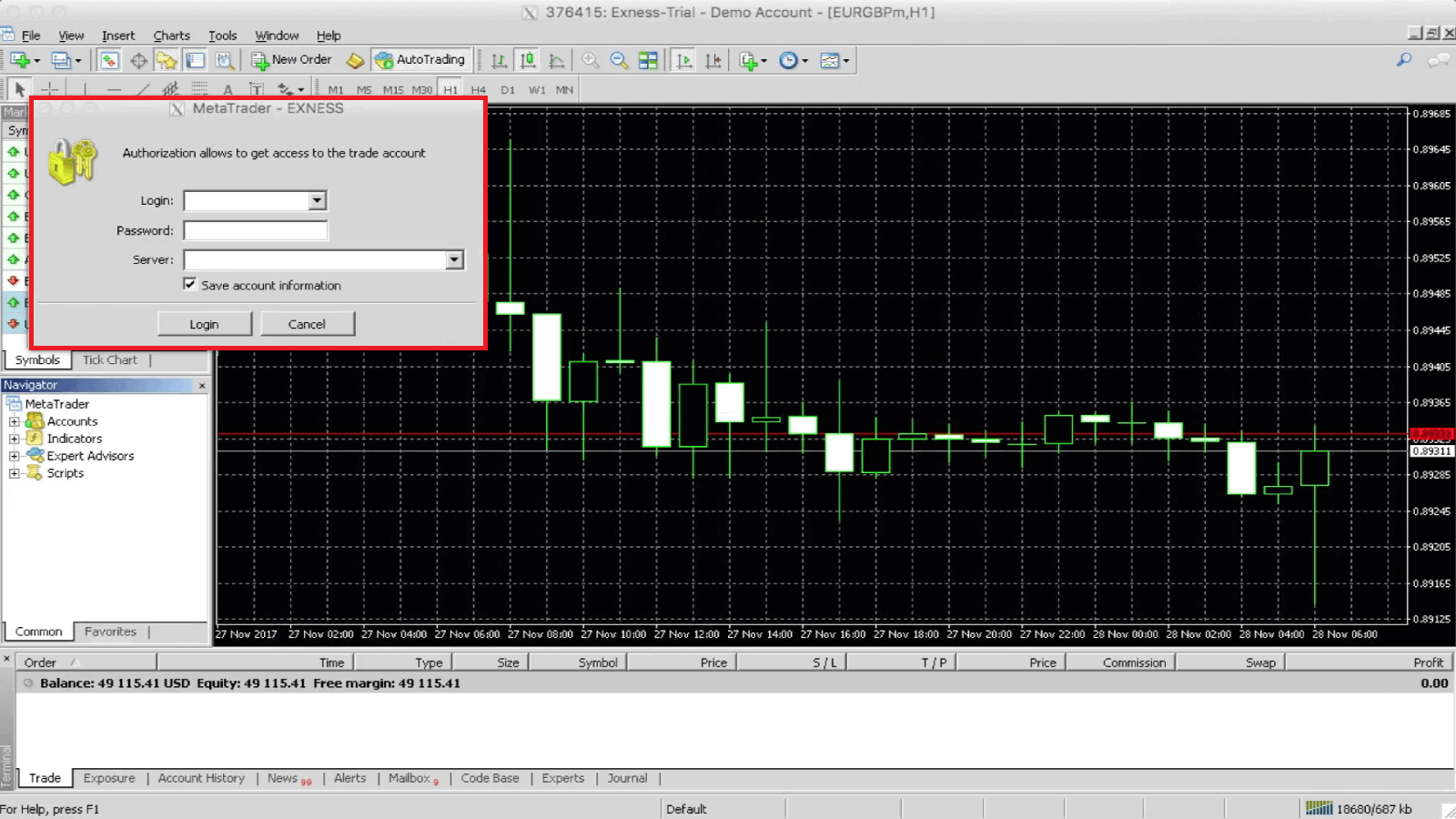
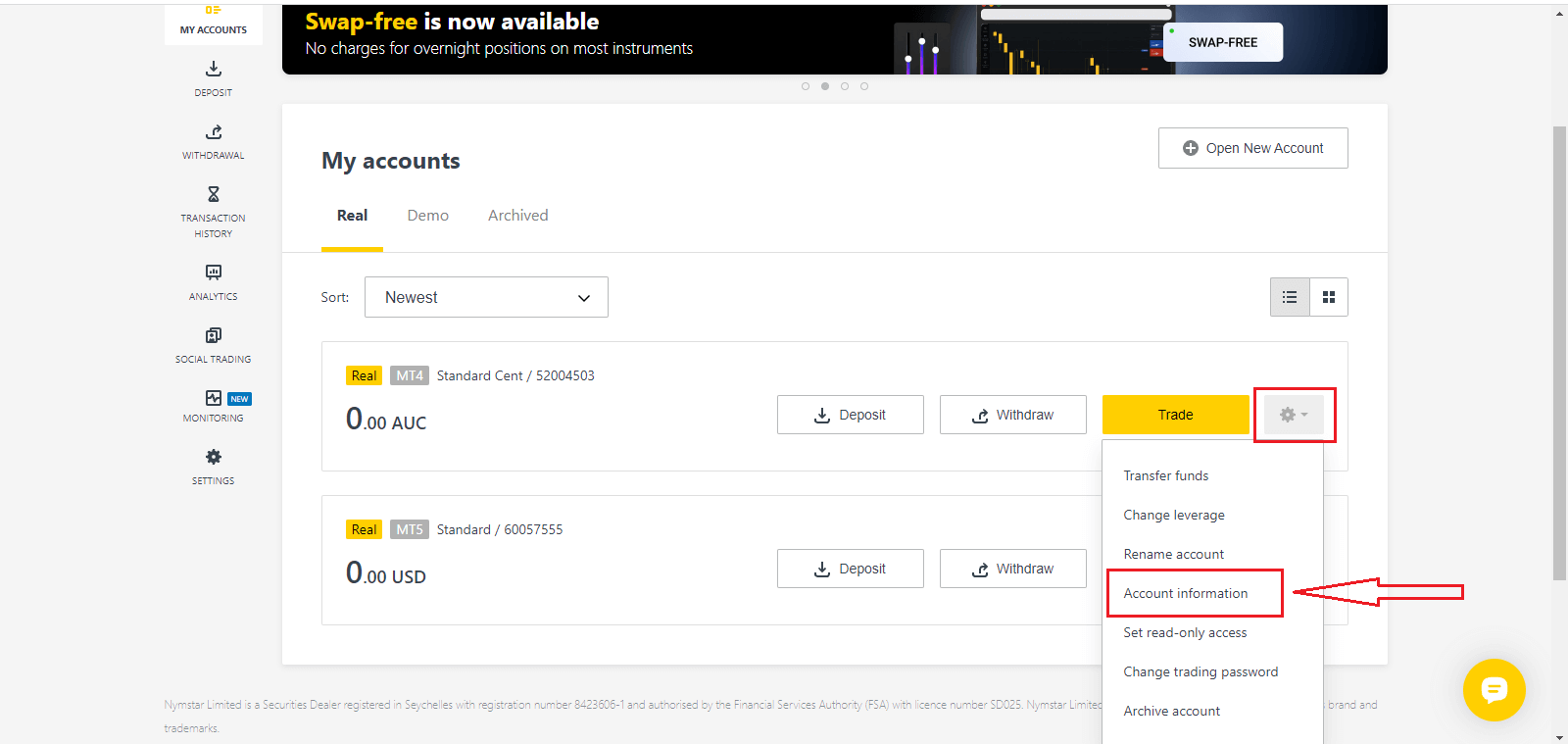
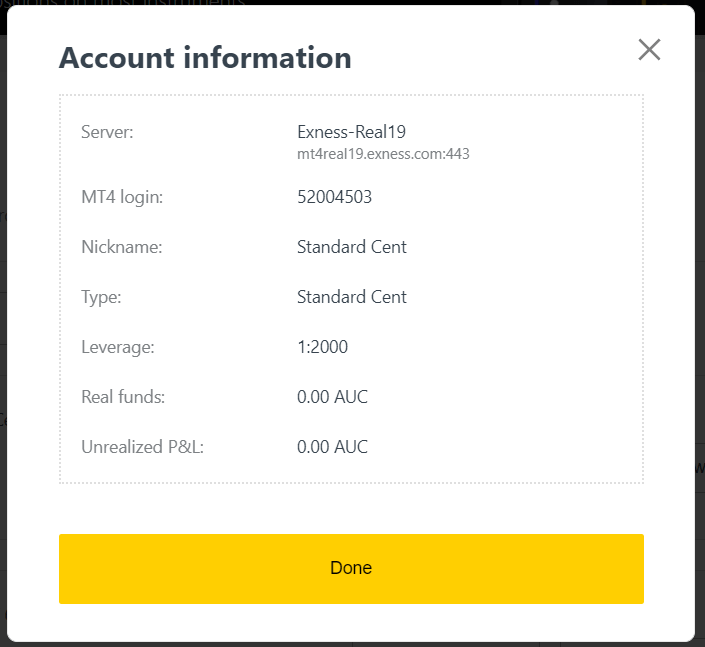
3. Ако успеете, ще чуете звънец за потвърждение.
Вече сте влезли в MT4 с вашия акаунт за търговия.
Изтегляне и инсталиране на MT5 за Windows
За да инсталирате MetaTrader 5 за Windows:
- Щракнете двукратно върху изтегления инсталационен файл.
- Прочетете лицензионното споразумение. Ако сте съгласни, щракнете върху квадратчето до Да, съгласен съм с всички условия на лицензионното споразумение. Щракнете върху Напред .
- Изберете папката, в която ще бъде инсталирана програмата. Ако искате да използвате предложената папка, щракнете върху Напред . Ако не, щракнете върху Преглед , изберете папка и щракнете върху Напред .
- В следващия прозорец изберете група от менюто Програми . Щракнете върху Напред .
- Щракнете върху Напред, за да инсталирате платформата за търговия MetaTrader, или щракнете върху Назад , ако трябва да промените нещо. Сега всичко, което трябва да направите, е да изчакате, докато програмата бъде инсталирана на вашия компютър.
Веднага след като инсталацията на платформата MetaTrader приключи, можете да я отворите, като щракнете върху Стартиране на MetaTrader , след което щракнете върху Готово .
Влизане в MT5
Стъпките за влизане в MT5 са същите като при MT4.
Изберете Информация за акаунта и ще се покаже изскачащ прозорец с информация за този акаунт. Тук ще намерите номера за влизане в MT5 и номера на вашия сървър. 

Ако нямате сметка, гледайте тази публикация: как да създадете сметка за търговия
macOS
MT4/MT5 достъп за потребители на macOS
Ако сте потребител на macOS, можете да използвате уебтерминала на нашия уебсайт, за да влезете, като използвате номера на акаунта, паролата и сървъра си за достъп до MT4/MT5 на вашия уеб браузър .
Като алтернатива можете също да изтеглите мобилните приложения MT4/MT5, достъпни за потребители на iOS и Android.
Linux
Изтеглете и инсталирайте MT4/MT5 за Linux
Нека да преминем през стъпките, необходими за инсталиране на MT4 и MT5 за вашия Linux .
Преди да започнем, трябва да имате предвид, че стъпките може да варират в зависимост от избраната от вас дистрибуция на Linux; Ubuntu, Fedora и Debian са няколко примера за това. Това ръководство все пак ще се окаже полезно, тъй като повечето дистрибуции на Linux обикновено следват тези стъпки.
Инсталиране на MT4
Вземете MT4 за Linux
- Отворете Софтуерния център .
- Потърсете Wine и го инсталирайте.
- Изтеглете MT4.
- Стартирайте инсталационния файл MT4 .
- Следвайте подканите на екрана, за да инсталирате MT4 .
- Стартирайте MT4 и той трябва да се отвори автоматично с Wine .
Вече сте готови да използвате MT4 с вашата Linux система.
Инсталиране на MT5
Вземете MT5 за Linux
- Отворете Софтуерния център .
- Потърсете Wine и инсталирайте.
- Изтеглете MT5 .
- Стартирайте инсталационния файл на MT5 .
- Следвайте подканите на екрана, за да инсталирате MT5 .
- Стартирайте MT5 и той трябва да се отвори автоматично с Wine .
Вече сте готови да използвате MT5 с вашата Linux система.
важно
Ако вашата дистрибуция на Linux все още има проблеми със стартирането на MT4 или MT5 , след като изпълните тези стъпки, силно препоръчваме да инсталирате и PlayOnLinux от Софтуерния център ; това ще помогне на вашия Linux да стартира платформата.
Обърнете внимание, че в зависимост от вашата Linux дистрибуция, софтуерният център може да има различно име - във Fedora се нарича просто „Софтуер“ например. Има и алтернативни Windows емулатори на Wine , които може вече да сте инсталирали; PlayOnLinux, CrossOver и PlayOnMac са 3 алтернативи, които можете да използвате вместо това в това ръководство.
Можете да изтеглите MT4, MT5 App на мобилно устройство, като щракнете върху връзката по-долу:
Изтеглете MetaTrader 4 (MT4), MetaTrader 5 (MT5), Exness Trader App за iPhone, iPad и Android Mobile
Заключение: Започнете да търгувате с MT4/MT5 на вашия лаптоп/компютър днес
Изтеглянето и инсталирането на MetaTrader 4 (MT4) и MetaTrader 5 (MT5) на вашия лаптоп или компютър е лесен процес, независимо от вашата операционна система. Независимо дали използвате Windows, macOS или Linux, Exness улеснява достъпа до тези мощни платформи за търговия. Като следвате стъпките в това ръководство, можете бързо да стартирате MT4 или MT5, което ви позволява да се възползвате напълно от усъвършенстваните инструменти за търговия и функциите, които предлагат. Започнете да търгувате с увереност на Exness днес!